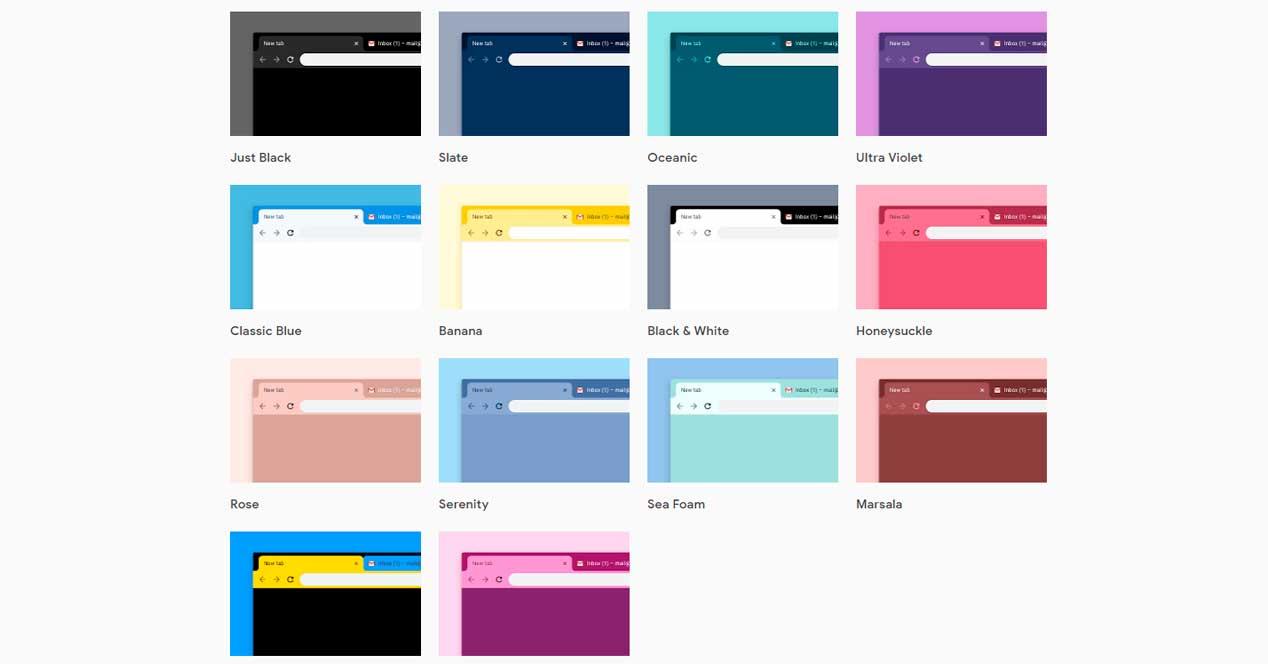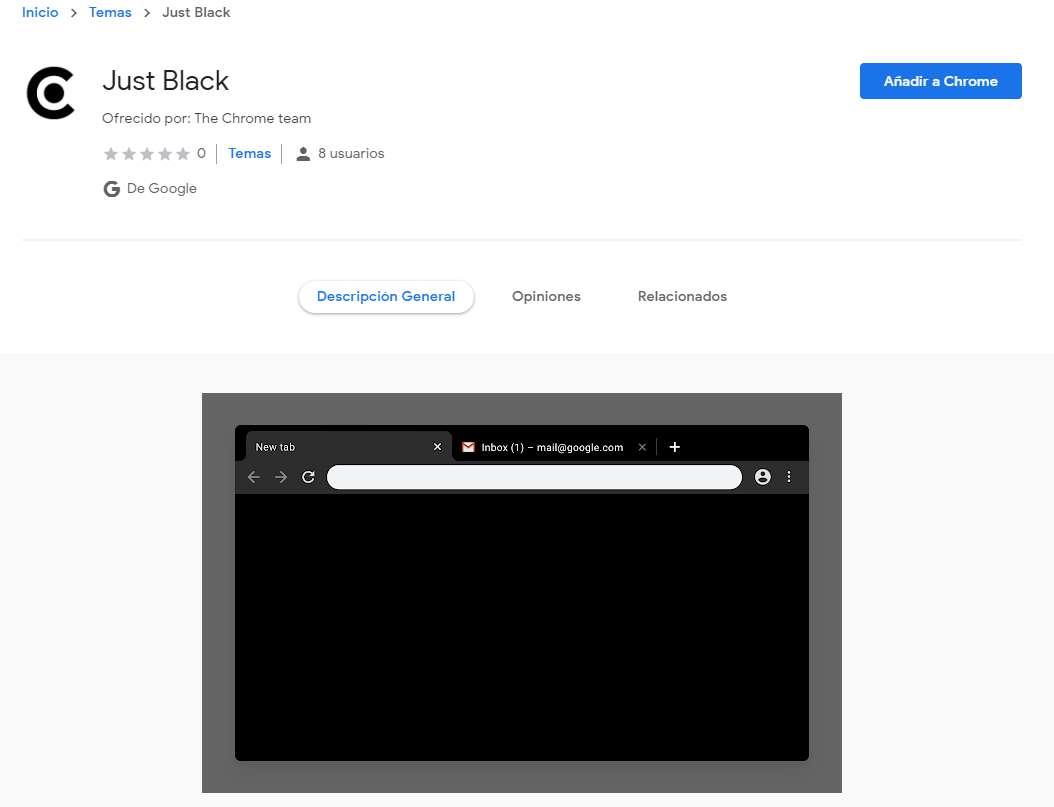Estos son los nuevos 12 temas para Google Chrome
El navegador se ha convertido en la aplicación que más utilizamos a lo largo del día, sobre todo en el ordenador. En ese terreno, Google Chrome es el rey con millones de usuarios fieles y sacando una gran ventaja a Microsoft Edge o Mozilla Firefox. Cada cierto tiempo, el navegador recibe cambios estéticos y en el horizonte tenemos el nuevo modo oscuro de Google Chrome (que incluso ya podemos probar). Además, siempre ha sido posible personalizar Chrome con diferentes temas y hoy os contamos cómo conseguir e instalar los nuevos 12 temas para Google Chrome de colores para personalizar el navegador.
Aunque en el futuro el modo oscuro de Google Chrome se activará automáticamente si lo activamos en Windows 10, los temas del sistema operativo y del navegador funcionan de forma independiente. Es decir, si aplicamos un tema con ciertos colores a Windows 10, esto no suele afectar al aspecto de Google Chrome. Por su parte, si cambiamos el tema de Google Chrome, no tendremos cambios en Windows.
Cómo conseguir los nuevos 12 temas para Google Chrome de colores
Para intentar ofrecer más opciones y colores para personalizar Google Chrome, el gigante de Internet ha publicado 12 temas nuevos para Google Chrome y los ha puesto a disposición de los usuarios en su tienda oficial. Todos ellos se pueden descargar de forma gratuita y además es muy sencilla su instalación. Te contamos cómo tenerlos en unos pocos pasos.
En primer lugar, debemos visitar la sección habilitada por Google con los 12 nuevos temas para Google Chrome. Ahí revisaremos el tema o temas que queremos instalar entre: Just Black, Slate, Oceanic, Ultra Violet, Classic Blue, Banana, Black & White, Honeysuckle, Rose, Serenity, Sea Foam, Marsala, High Contrast Colorful y Pretty in Pink. Personalmente, me voy a quedar con el Just Black para ir probando la experiencia de usar un tema oscuro en Google Chrome.
Pinchamos en el tema seleccionado, en este caso Just Black, y buscamos el botón “Añadir a Chrome” situado en la parte superior derecha de la web. Tras unos segundos en el que el botón cambia a estado “Comprobando”, vemos que el tema ya está aplicado en el navegador. Esto lo confirmamos con el aviso de debajo de la barra de direcciones que indica “El tema Just Black se ha instalado”. Si no nos convence, siempre podemos pinchar en el botón “Deshacer” para volver al tema anterior.
Via: www.adslzone.net
 Reviewed by Anónimo
on
8:54
Rating:
Reviewed by Anónimo
on
8:54
Rating: